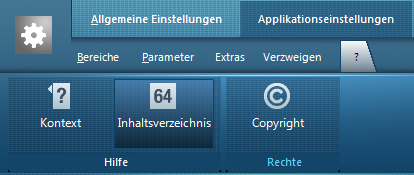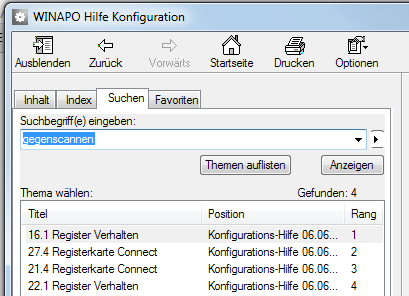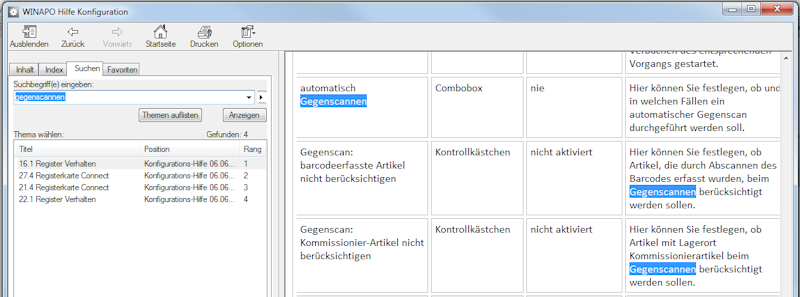Parameter in der Konfiguration suchen: Unterschied zwischen den Versionen
| Zeile 1: | Zeile 1: | ||
| − | |||
| − | |||
| − | + | Wenn Sie wissen möchten, wo ein bestimmter Parameter in der '''Konfiguration''' zu finden ist, oder wozu er dient, können Sie die Online-Hilfe der Konfiguration nutzen. | |
| + | |||
=== Online-Hilfe aufrufen === | === Online-Hilfe aufrufen === | ||
*Rufen Sie die Online-Hilfe über das Register ''?'' / Funktionsschaltfläche ''Inhaltsverzeichnis ''oder über F1 auf. | *Rufen Sie die Online-Hilfe über das Register ''?'' / Funktionsschaltfläche ''Inhaltsverzeichnis ''oder über F1 auf. | ||
| − | [[File:Parametersuche 1.png]] | + | [[File:Parametersuche 1.png|RTENOTITLE]] |
*Die Online-Hilfe der Konfiguration wird geöffnet. | *Die Online-Hilfe der Konfiguration wird geöffnet. | ||
| Zeile 13: | Zeile 12: | ||
| | ||
| − | |||
| − | |||
=== Suchfunktion starten === | === Suchfunktion starten === | ||
*Wechseln Sie auf das Register ''Suchen.'' | *Wechseln Sie auf das Register ''Suchen.'' | ||
| − | *Geben Sie in das Suchfeld ein für Ihre Frage signifikantes Stichwort ein (im nachfolgenden Beispiel " | + | *Geben Sie in das Suchfeld ein für Ihre Frage signifikantes Stichwort ein (im nachfolgenden Beispiel "gegenscannen"). |
| − | |||
| − | |||
*Um das Suchergebnis anzuzeigen, klicken Sie auf die Schaltfläche ''Themen auflisten''. | *Um das Suchergebnis anzuzeigen, klicken Sie auf die Schaltfläche ''Themen auflisten''. | ||
| − | [[File:Parametersuche 2.png]] | + | [[File:Parametersuche 2.png|RTENOTITLE]] |
| − | | ||
Die Kapitel, in denen das gesuchte Stichwort vorkommt, werden mit Titel, Position und Rang gelistet. Die Volltextsuche bewertet automatisch nach Häufigkeit des in einem Kapitel gefundenen Suchbegriffs die Priorität und erstellt eine Rangfolge. | Die Kapitel, in denen das gesuchte Stichwort vorkommt, werden mit Titel, Position und Rang gelistet. Die Volltextsuche bewertet automatisch nach Häufigkeit des in einem Kapitel gefundenen Suchbegriffs die Priorität und erstellt eine Rangfolge. | ||
| − | Per Doppelklick auf eines der gelisteten Themen oder durch Markieren der Themenzeile und einem Klick auf die Schaltfläche ''Anzeigen ''können Sie den Text mit dem aufgefundenen Suchbegriff öffnen. Die gefundenen Begriffe sind im Text blau hinterlegt und damit sofort auffindbar. | + | Per Doppelklick auf eines der gelisteten Themen oder durch Markieren der Themenzeile und einem Klick auf die Schaltfläche ''Anzeigen ''können Sie den Text mit dem aufgefundenen Suchbegriff öffnen. Die gefundenen Begriffe sind im Text blau hinterlegt und damit sofort auffindbar, sofern im Menü ''Optionen'' die Suchbegriffhervorhebung aktiviert ist. |
| − | [[File: | + | [[File:Parametersuche 3.png|RTENOTITLE]] |
| | ||
| Zeile 37: | Zeile 31: | ||
|- | |- | ||
| style="width: 78.23px;" | [[File:Tipp.png|Tipp]] | | style="width: 78.23px;" | [[File:Tipp.png|Tipp]] | ||
| − | | | + | | Sie können in die Suchzeile auch mehrere Suchbegriffe eingeben und über Operatoren miteinander verknüpfen und somit die Suchlogik modifizieren. Siehe dazu den Beitrag [[Suchen_in_der_Online-Hilfe#Modifizierte_Suche|Suchen in der Online-Hilfe]] |
|} | |} | ||
| | ||
| − | |||
| − | |||
| − | |||
| − | |||
| − | |||
| − | |||
| − | |||
| − | |||
| − | |||
| − | |||
| − | |||
| − | |||
| − | |||
| − | |||
| − | |||
| − | |||
| − | |||
| − | |||
| − | |||
| − | |||
| − | |||
| − | |||
| − | |||
| − | |||
| − | |||
Version vom 30. Juli 2019, 10:53 Uhr
Wenn Sie wissen möchten, wo ein bestimmter Parameter in der Konfiguration zu finden ist, oder wozu er dient, können Sie die Online-Hilfe der Konfiguration nutzen.
Online-Hilfe aufrufen
- Rufen Sie die Online-Hilfe über das Register ? / Funktionsschaltfläche Inhaltsverzeichnis oder über F1 auf.
- Die Online-Hilfe der Konfiguration wird geöffnet.
Suchfunktion starten
- Wechseln Sie auf das Register Suchen.
- Geben Sie in das Suchfeld ein für Ihre Frage signifikantes Stichwort ein (im nachfolgenden Beispiel "gegenscannen").
- Um das Suchergebnis anzuzeigen, klicken Sie auf die Schaltfläche Themen auflisten.
Die Kapitel, in denen das gesuchte Stichwort vorkommt, werden mit Titel, Position und Rang gelistet. Die Volltextsuche bewertet automatisch nach Häufigkeit des in einem Kapitel gefundenen Suchbegriffs die Priorität und erstellt eine Rangfolge.
Per Doppelklick auf eines der gelisteten Themen oder durch Markieren der Themenzeile und einem Klick auf die Schaltfläche Anzeigen können Sie den Text mit dem aufgefundenen Suchbegriff öffnen. Die gefundenen Begriffe sind im Text blau hinterlegt und damit sofort auffindbar, sofern im Menü Optionen die Suchbegriffhervorhebung aktiviert ist.

|
Sie können in die Suchzeile auch mehrere Suchbegriffe eingeben und über Operatoren miteinander verknüpfen und somit die Suchlogik modifizieren. Siehe dazu den Beitrag Suchen in der Online-Hilfe |